आपके आईओएस 8 डिवाइस पर बैटरी लाइफ समस्याओं को ठीक करने के 6 तरीके
हमारे लिए आईओएस 8 उपयोगकर्ता, हमारी इच्छा बैटरी जीवन की समस्याओं को हल करने के लिए ऐप्पल के लिए है। जबकि प्रत्येक अपडेट में अपनी त्रुटियां और सुधार होते हैं, हाल ही में आईओएस 8.2 अपडेट को एक स्थिर माना जाता है, जो गॉटमोबाइल के अनुसार आईफोन 5 के लिए ठोस बैटरी लाइफ बनाए रखता है। हालांकि, अगर आपको लगता है कि आपका डिवाइस बहुत सारी बैटरी लाइफ का उपभोग करता है, तो शायद आपको इन युक्तियों को ठीक करने के लिए आवेदन करना होगा।
कुछ बदलावों के साथ, तृतीय-पक्ष ऐप्स की स्थापना, और सेटिंग्स में परिवर्तन, हम डिवाइस के बैटरी प्रदर्शन को अनुकूलित कर सकते हैं।
1. टॉगल ऑफ: स्थान सेवाएं, पृष्ठभूमि ऐप रीफ्रेश, और सिस्टम सेवाएं
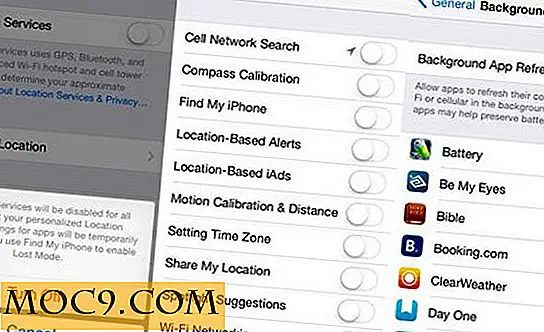
अब सामान्य सेटिंग्स के आस-पास पहुंचने और इन छिपी हुई छिपी हुई सेटिंग्स को ट्विक करने का समय है जो आपकी बैटरी को तेज़ी से निकाल देते हैं। स्थान सेवाओं को बंद करने से आपको बैटरी जीवन में बहुत बचत होगी। आप सिस्टम सेवाओं पर भी स्क्रॉल कर सकते हैं और सूची में प्रत्येक फ़ंक्शन को टॉगल कर सकते हैं। यह काफी मुश्किल है क्योंकि भले ही आपने "स्थान सेवाएं" को बंद कर दिया हो, फिर भी वे पृष्ठभूमि में भाग लेते हैं और उन्हें टॉगल किया जाता है। अंत में, "पृष्ठभूमि ऐप रीफ्रेश" पर जाएं और वही कार्य करें।
2. बैटरी प्रबंधन और नैदानिक ऐप्स का प्रयोग करें

चीता मोबाइल इंक की बैटरी डॉक्टर एंड्रॉइड के लिए लोकप्रिय बैटरी प्रबंधन ऐप्स में से एक है, और जब यह Google Play Store पर बहुत अच्छी तरह से रैंक है, तो आप अपने चार्जिंग समय को व्यवस्थित करने और चार्जिंग चक्रों की निगरानी करने के लिए इसे अपने आईओएस 8 डिवाइस पर भी इंस्टॉल कर सकते हैं। आप सिस्टम स्टेटस लाइट को अपनी बैटरी और डिवाइस प्रबंधन और डायग्नोस्टिक ऐप के रूप में भी आजमा सकते हैं।
3. ऑटो-लॉक समय घटाएं और प्रदर्शन समायोजित करें

सेटिंग को "1 मिनट" में बदलें ताकि उपयोग में न होने पर यह स्वचालित रूप से प्रदर्शन को बंद कर दे। डिस्प्ले के साथ ही बंद ऑफ अधिसूचना बैनर को मंद करना न भूलें जो आपके डिवाइस के डिस्प्ले को पॉप अप और सक्रिय करते रहें; "ऑटो ब्राइटनेस" को टॉगल करें और चमक को कम करने के लिए इसे मैन्युअल रूप से समायोजित करें।
4. बैटरी रीबूट अगर बैटरी तापमान बढ़ता है

यदि चार्जिंग समय के दौरान आपके डिवाइस का तापमान बढ़ता है, तो हार्ड रीबूट शायद इसे ठंडा कर देगा। सैद्धांतिक रूप से, यह गहन सीपीयू गतिविधि के कारण है; डिवाइस की समग्र कार्यक्षमता को नियंत्रित करने के लिए, जब तक आप पुनरारंभ के दौरान ऐप्पल लोगो नहीं देखते हैं, तब तक पावर बटन और होम बटन को एक साथ दबाएं। कुछ सेकंड के लिए प्रतीक्षा करें और बैटरी सामान्य के तापमान तक निगरानी रखें। यह भी सलाह दी जाती है कि आपके डिवाइस को थोड़ी देर के लिए "सांस लें" - इसे चार्ज करते समय मामले से बाहर निकालें। ऐप्पल के अनुसार ऐसे मामलों की कुछ शैलियों हैं जो आपके डिवाइस को चार्ज करते समय गर्मी उत्पन्न कर सकती हैं जो बैटरी क्षमता को प्रभावित कर सकती है।
5. गतिशील वॉलपेपर का उपयोग करने से बचें
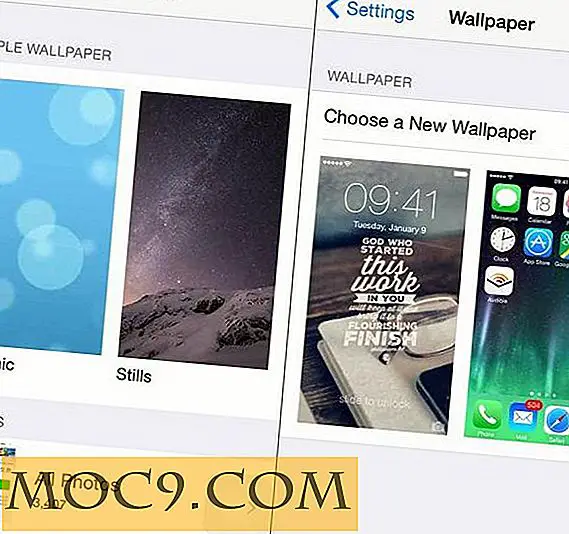
ये एनिमेटेड वॉलपेपर स्क्रीन पर अच्छे लग सकते हैं, लेकिन वे डिवाइस के एक्सेलेरोमीटर और ग्राफिक्स प्रोसेसर को भी ले जा रहे हैं जो आंतरिक प्रक्रिया को जोड़ता है और बैटरी जीवन को बढ़ाता है।
6. वाई-फाई स्पॉट से कनेक्ट होने पर हवाई जहाज मोड

यदि आप वाईफाई स्पॉट से जुड़े हुए हैं और आपके अधिकांश संचार सोशल मीडिया और इंस्टेंट मैसेजिंग ऐप के माध्यम से हैं, तो आप अधिक सेल बचाने और एयरप्लेन मोड पर स्विच करने के लिए अपने सेलुलर डेटा नेटवर्क को बंद कर सकते हैं। जब डिवाइस हवाई जहाज मोड पर होता है तो आप चार्जिंग समय को भी तेज कर सकते हैं।
अन्य प्रैक्टिकल टिप्स
अपडेट किए गए आईओएस 8 के लिए धन्यवाद, हम बैटरी उपयोग का पूर्वावलोकन कर सकते हैं और जब हम इसका उपयोग कर रहे हैं तो बैटरी को निकालने वाले ऐप्स देखें। बैटरी जीवन को बढ़ाने के अन्य तरीके हैं - आप एक्सेसिबिलिटी में अपनी सेटिंग्स को ट्विक कर सकते हैं, सिरी, ब्लूटूथ और वाईफाई को निष्क्रिय कर सकते हैं, अपने मेलबॉक्स पर अपने ईमेल पुश नहीं कर सकते हैं, और कुछ ऐप की सूचनाओं को निष्क्रिय कर सकते हैं जिनका आप उपयोग नहीं करते हैं।
क्या मुझे कुछ याद आया है? अपने आईओएस 8-संचालित उपकरणों पर बैटरी मुद्दों को ठीक करने के तरीके पर अपने पाठकों के लिए अपनी युक्तियां छोड़ने के लिए स्वतंत्र महसूस करें। नवीनतम सॉफ्टवेयर अपडेट के बारे में आप क्या सोचते हैं और यह बैटरी समस्याओं को कैसे प्रभावित करता है?
फोटो क्रेडिट: कार्लिस Dambrans







